-
Como realizo um peticionamento por meio da Pasta Digital no SAJ MP - MPM?Versão do sistema: 05.00.46-01
Artigo atualizado em: 26 de novembro de 2025Acompanhe o passo a passo de como realizar o peticionamento por meio da pasta digital do SAJ Ministérios Públicos. Neste exemplo, será feita uma petição intermediária.
AtençãoAs capturas de tela e orientações neste artigo foram elaborados com base em um exemplo que representa a situação do módulo de Primeiro Grau. No entanto, a aplicação do passo a passo descrito neste material pode ser utilizado em outros módulos, como: Segundo Grau, entre outros. O objetivo é oferecer um conteúdo que sirva de apoio em diferentes contextos de uso.Passo 1. Na tela inicial do sistema, clique no menu Cadastro (1) e selecione a opção Pasta Digital (2), ou utilize a tecla de atalho F12 do seu teclado.
Passo 2. A tela da Pasta Digital abrirá. Consulte o número do cadastro no campo Nº MP ou campo Nº Judiciário (1), e selecione o(s) documento(s) que deseja peticionar (2) da seção Peças liberadas, localizada no canto esquerdo da tela, e então clique no botão Peticionamento (3) na barra de tarefas vertical, localizada ao lado da seção de peças liberadas.
Passo 3. O sistema abrirá a tela de Envio de Petição Intermediária (1). No campo Tipo de Petição, clique na lupa (2) ao lado para selecioná-la.
Passo 4. A tela Consulta de Tipo de Petição por Categoria abrirá. No campo Pesquisar pela descrição (1), busque pelo Tipo de petição (2) que mais se enquadre ao que deseja e, ao encontrá-lo, clique em Selecionar (3).
ObservaçãoO campo Origem será preenchido de acordo com o grau de jurisdição do processo (1º ou 2º grau).
Passo 5. Por fim selecione também o Tipo de Documento (1), caso esteja em branco, e clique no botão Peticionar (2).
ObservaçãoApós realizado o envio da petição ao Tribunal de Justiça, não é possível cancelar essa operação.
Pronto! Agora a petição já está cadastrada e sendo enviada para o Tribunal de Justiça. Utilize este procedimento sempre que necessário.
Créditos - Equipe SAJ Ministérios Públicos -
Como realizo um peticionamento por meio da pasta digital via integração SAJ MP com o SEEU?Clientes: MPAC| MPAL| MPAM| MPMS| MPCE
Versão: 4.2.4-0 | Publicado em: 01/09/2020Veja neste artigo como realizar o peticionamento diretamente por meio da pasta digital do SA JMP integrado com o SEEU.
1. Na tela inicial do sistema, clique no menu Cadastro (1) e selecione a opção Pasta Digital (2), ou utilize a teca de atalho F12 do seu teclado.
2. A tela da Pasta Digital abrirá. Consulte o número do cadastro no campo Nº MP ou campo Nº Judiciário (1), e selecione o documento que deseja peticionar (2) da seção Peças liberadas, localizada no canto esquerdo da tela. E então clique no botão Peticionamento (3) na barra de tarefas vertical localizada ao lado da seção de peças liberadas.
3. O sistema abrirá a tela de Envio de Petição Intermediária. Todos os campos precisam estar preenchidos, sendo eles Tipo de Petição (1) e Membro responsável (2). Você pode clicar na lupa ao lado dos campos para consultar as opções de preenchimento e selecioná-las. Por fim, clique no botão Peticionar (3).
ObservaçãoPelo menos uma peça precisar estar assinada e atenha-se que, após cadastrado o envio da petição ao Tribunal de Justiça, não será possível cancelar.
Pronto, agora a petição já está cadastrada e sendo enviada para o Tribunal de Justiça. Utilize este procedimento sempre que necessário.
Saiba maisEm seguida você pode conferir o envio através do histórico de petições. Saiba como acessando o artigo:
Como confiro o andamento das petições realizadas na tela Histórico de Petições no SAJ MP?Créditos - Equipe SAJ Ministérios Públicos -
Como realizo um peticionamento por meio da Pasta Digital no SAJ MP?Versão: 3.1.1-0
Publicado em: 07/02/2020Veja neste artigo como realizar o peticionamento diretamente por meio da pasta digital do SA JMP.
AtençãoNeste exemplo, será feita uma petição intermediária.
1. Na tela inicial do sistema, clique no menu Cadastro (1) e selecione a opção Pasta Digital (2) ou utilize a teca de atalho F12 do seu teclado.
2. A tela da Pasta Digital abrirá, consulte número do cadastro no campo Nº MP ou campo Nº Judiciário (1), e selecione o(s) documento(s) que deseja peticionar (2) da seção Peças liberadas, localizada no canto esquerdo da tela, e então clique no botão Peticionamento (3) na barra de tarefas vertical localizada ao lado da seção de peças liberadas.
3. O sistema abrirá a tela de Envio de Petição Intermediária. No campo Tipo de Peticionamento clique na lupa ao lado para selecioná-la.
4. A tela Consulta de Tipo de Petição por Categoria abrirá. No campo Pesquisar pela descrição, busque por Manifestação do Ministério Público (1), ao encontrá-la, selecione-a (2) e clique em Selecionar (3).
5. Por fim selecione também o Tipo de Documento (1), caso esteja em branco, e clique no botão Peticionar (2).
ObservaçãoApós cadastrado envio da petição ao Tribunal de Justiça não é possível cancelar.
Pronto, agora a petição já está cadastrada e sendo enviada para o Tribunal de Justiça. Utilize este procedimento sempre que necessário.
Créditos - Equipe SAJ Ministérios Públicos -
Como realizar um peticionamento por meio da pasta digital via integração do SAJ MP com o PJE?Clientes: MPAC| MPAL| MPAM| MPMS| MPCE| MPSC
Versão: 5 | Publicado em: 13/11/2020Veja neste artigo como realizar o peticionamento diretamente por meio da pasta digital do SAJMP integrado com o PJE.
1. Na tela inicial do sistema, clique no menu Cadastro (1) e selecione a opção Pasta Digital (2), ou utilize a teca de atalho F12 do seu teclado.
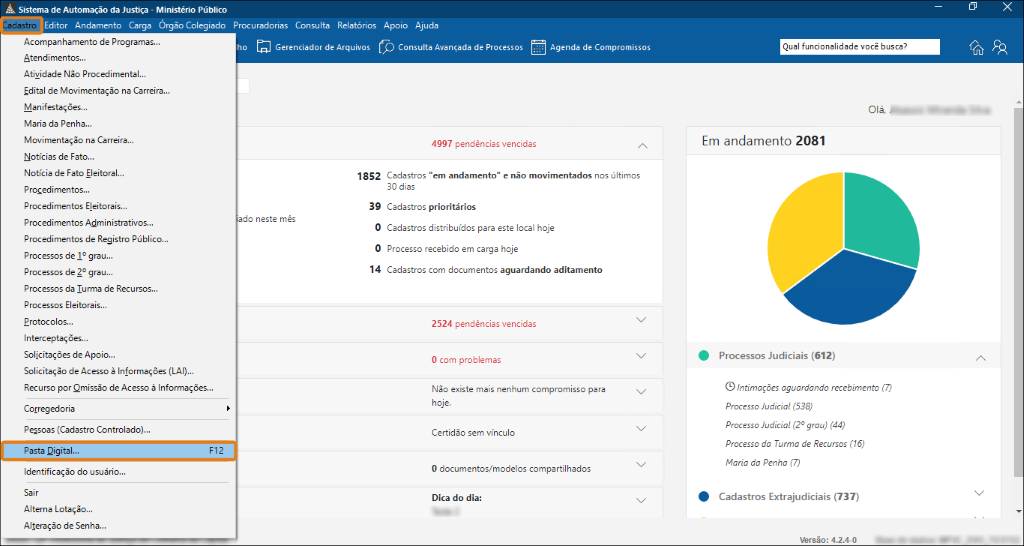
2. A tela da Pasta Digital abrirá. Consulte o número do cadastro no campo Nº MP ou campo Nº Judiciário (1), e selecione o documento que deseja peticionar (2) da seção Peças liberadas, localizada no canto esquerdo da tela. E então clique no botão Peticionamento (3) na barra de tarefas vertical localizada ao lado da seção de peças liberadas.
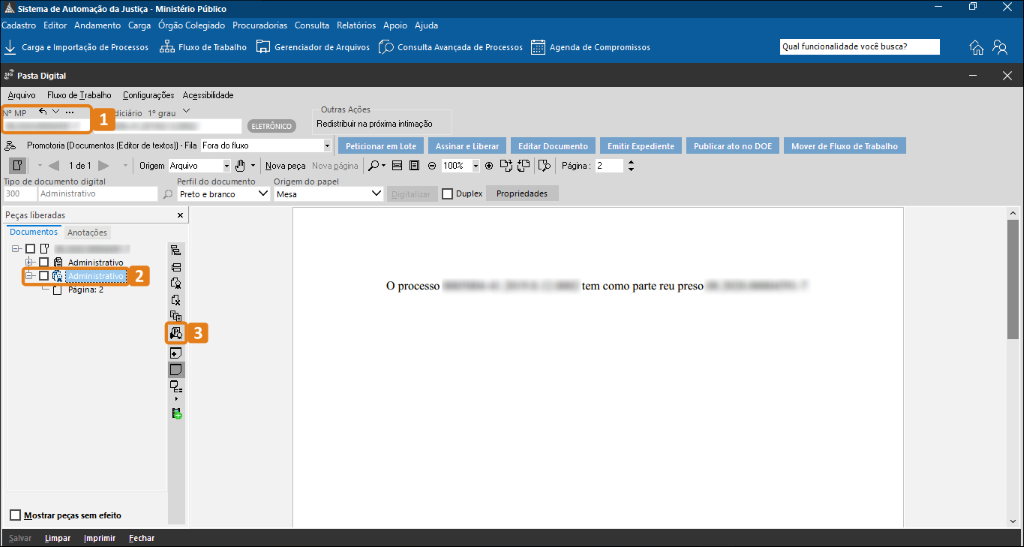 Observação
ObservaçãoPelo menos uma peça precisar estar assinada e atenha-se que, após cadastrado o envio da petição ao Tribunal Superior Eleitoral, não será possível cancelar.
3. O sistema abrirá a tela de Envio de Petição Intermediária. Todos os campos precisam estar preenchidos, como, por exemplo, Tipo de Petição. Você pode clicar na lupa ao lado dos campos para consultar as opções de preenchimento e selecioná-las. Por fim, clique no botão Peticionar (3).
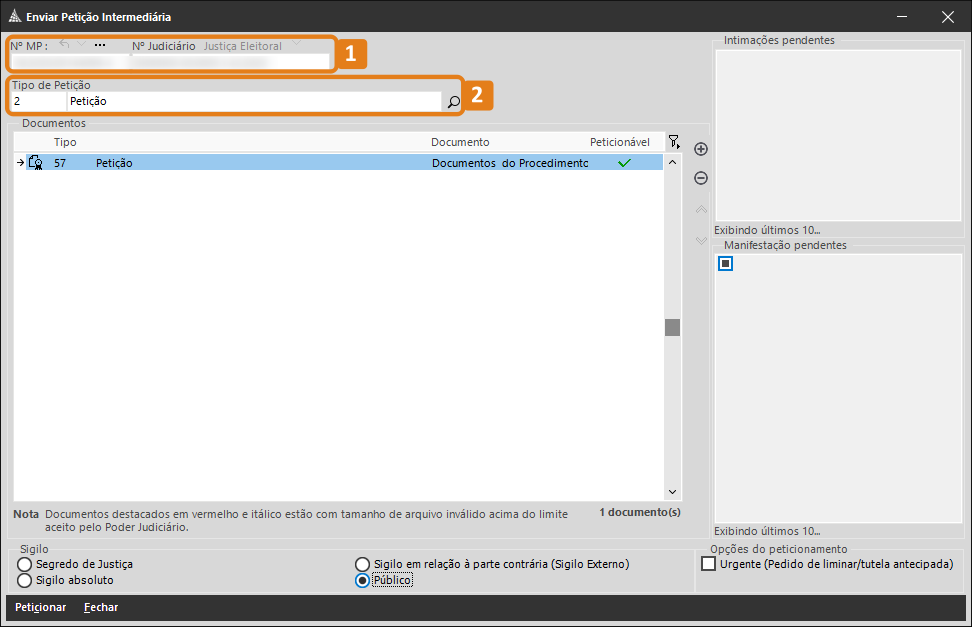
Pronto, agora a petição já está cadastrada e sendo enviada para o TSE. Utilize este procedimento sempre que necessário.
Créditos - Equipe SAJ Ministérios Públicos